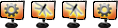<center>
 </center>
</center>
<center>Guide-photo : changer son processeur</center>
Changer son processeur est une opération délicate mais relativement simple, qui permet de donner une jeunesse à un pc sans pour autant racheter une machine complète. Voici un petit guide en photos, avec quelques astuces et la marche à suivre, expliquée pas à pas, pour la partie purement matérielle.
Préalable avant toute opération : vérifiez que votre carte mère acceptera le nouveau processeur. Il est très fréquent d'avoir besoin de flasher le bios auparavant. Pour les pc de marques, les constructeurs sont souvent discrets sur les possibilités de mises à jour du matériel. En revanche, les constructeurs de cartes-mère, pour les machines assemblées, ne sont pas avares en informations, consultez leurs sites pour savoir si de nouveaux bios sont disponibles, et ce qu'ils apportent de neuf.
Disclaimer : Le processeur est un composant fragile, toute mauvaise manipulation est susceptible de l'endommager. Libellules.ch ne saurait être tenu responsable de dégâts dus à une mauvaise manipulation de la part de l'utilisateur. Ce guide est indicatif : chaque situation étant différente selon le matériel possédé, toutes les explications ne seront pas forcément exactement applicables.
Matériel utilisé :
Ancien CPU : AMD athlon64 3500+ (socket 939)
Nouveau CPU : AMD athlon64 x2 4800+ (socket 939), version BOX (ventilateur/radiateur/pâte thermique du constructeur).
Carte mère : Asus A8V-Deluxe revision 1.0
Bios : version finale 1017
(page de reconnaissance CPU Asus : cliquez ici)
Le 4800+ est reconnu depuis la version 1013 du bios, sur toutes révisions de la carte. Le bios a été flashé via Asus update (utilitaire sous windows) quelques jours avant l'achat du processeur, au cas où. Rien à signaler.
Marche à suivre

Voici, dans la grande tradition des sites de tests de matériel, l'inévitable mais néanmoins superflue photo de la boite...

... et de son contenu :
- le processeur
- le ventirad (bloc radiateur+ventilateur)
- la notice explicative (et ses dessins)
- le papier de garantie
- l'autocollant AMD64x2

Le radiateur, massif et relativement lourd, possède un système de heatpipes (caloducs), qui déplace la chaleur vers le ventilateur. La base et les heatpipes sont en cuivre pour une meilleure conduction de la chaleur. L'ensemble possède une bonne finition. Le carré de pâte thermique est protégé par un plastique, qu'il ne faudra pas oublier de retirer, au dernier moment, pour ne pas risquer d'étaler la pâte.

Astuce : Je vous recommande de bien faire chauffer le processeur avant de le retirer. Pour cela, utilisez un logiciel de benchmark, ou toute application le sollicitant beaucoup. Cette opération ramollit la pâte thermique, qui a tendance lorsqu'elle est froide à coller le processeur à son radiateur. Cette précaution permet de ne pas arracher le processeur en enlevant le radiateur, ce qui peut l'endommager ou endommager le socket. 20 bonnes minutes de benchmark ne sont pas de trop, d'autant que la bête refroidit vite.
Une fois fait, (sans agir dans la précipitation non plus), éteignez votre machine.
Coupez l'alimentation (interrupteur sur OFF).
A moins d'avoir l'habitude de ces opérations, je vous conseille de poser votre boîtier à plat, après avoir débranché ses câbles, afin de travailler dans de bonnes conditions, avec de la place autour de vous.

Ouvrez la bête, et ne tenez pas compte tout de suite de la poussière (explications après). Une décharge d'électricité statique pourrait endommager certains composants. Pour éviter cela, touchez le cadre métallique du boîtier ou - mieux - utilisez un bracelet antistatique.

Dégagez un accès au processeur, si besoin retirez quelques câbles encombrants. Au besoin, notez ce que vous débranchez, pour ne rien oublier après coup.

Déverrouillez le levier ("B" sur l'image) qui bloque le radiateur en place. Le bras articulé repose autour d'un picot sur le socket ("A" sur l'image). Une fois fait, il faut dégager le clip métallique qui est accroché de part et d'autre du socket.

Une fois libéré, retirez délicatement le radiateur, par un mouvement vertical. Si le processeur vient avec, cela peut éviter de plier des pattes. Normalement, cela ne doit pas arriver. La pâte a pris un coup de vieux.
Vous pouvez maintenant dépoussiérer votre boîtier et vos radiateurs si besoin. Pourquoi ne pas l'avoir fait plus tôt ? La plupart du temps, plutôt que de passer l'aspirateur, ce qui peut être périlleux, on utilise une bombe type air comprimé contenant un gaz sec, adapté à l'électronique, y compris en fonctionnement. On trouve ces dépoussiérants pour une quinzaine d'euros. Le seul inconvénient dans ce cas précis est que le gaz devient très froid. A éviter donc avant d'avoir retiré le radiateur, pour que le processeur ne colle pas.

Profitez de l'occasion pour vérifier que les condensateurs (entourés) autour du processeur sont en pleine forme : ils ne doivent pas être bombés, ni ouverts, et sans coulures sur le dessus ou autour de la base.
Le levier déverrouille le processeur, à décaler légèrement ici sur la gauche pour le relever en position verticale...

... comme ceci. Le socket coulisse légèrement sur le côté, libérant le processeur. Vous pouvez le retirer, en saisissant ses bords (pouce et index, normalement). Evitez les pinces ou tout objet susceptible de produire des rayures.

Sortez très délicatement le nouveau processeur de son emballage. Les picots/pattes (en anglais pins) sont au nombre de 939 sur ce modèle. Toutes les pattes doivent être parfaitement droites. Repérez les trous, et surtout le coin marqué d'un triangle doré.

Ce coin correspond à un coin du socket, qui possède le même symbole en creux. Repérez-le également. Le levier doit rester en position parfaitement verticale. Il n'y a qu'une possibilité d'insertion. Les pattes étant très fragiles, ne vous trompez surtout pas. Pour vous faciliter la tâche, le symbole est reporté sur l'autre face du processeur, on l'aperçoit sur la photo suivante.

Une fois posé (sans enfoncer, c'est inutile). Il doit être bien à plat. Vous pouvez verrouiller le levier, à replacer en position horizontale. Un ergot le maintient bloqué horizontalement.

Passons à la préparation du ventirad, ici à côté de celui du 3500+, bien plus petit, et aux ailettes moins fines. La gomme, peu esthétique, maintient le ventirad bien droit.

Retirez maintenant le cache en plastique, et veillez à ne pas toucher la pâte thermique, qui est bien étalée. Sur ce modèle, il n'y a pas/plus d'autocollant plastique à retirer.

Repérez et essayez le mécanisme de verrouillage, présenté ici en position ouverte. Le bras en plastique pivote à 90% dans le sens des aiguilles d'une montre pour verrouiller le dispositif. Une fois verrouillé, le A sur la photo est lisible et positionné correctement.

Voici la partie délicate : posez le radiateur sur le processeur, verticalement, pour ne pas bouger la pâte thermique, elle sera bien répartie. Faites attention aux condensateurs, j'ai bien cru que ça ne passerait pas. Le bras de verrouillage est sur ce modèle orienté vers les slots d'extensions (le bas de la tour).
Accrochez la partie gauche du clip en métal autour de l'ergot central du socket. L'opération ne pose pas de problème, il faut le pousser, en posant un doigt à l'endroit désigné par la flèche. Il doit bien descendre, et ne plus pouvoir remonter. Une fois fait, on passe à la partie droite, c'est là que ça devient délicat.

La partie droite a des encoches pour passer un tournevis plat. Si la partie gauche est bien positionnée, la partie droite résiste un peu. Le tournevis permet d'orienter le clip vers l'ergot du socket. Il faut pousser, souvent assez fort, jusqu'à ce qu'il s'enclenche. C'est là qu'on craint d'écraser le processeur. Généralement un petit clic confirme le succès de l'opération.
Le clip métallique ne doit pas bouger verticalement désormais.

Le plus dur est fait. Verrouillez maintenant le radiateur en ramenant le bras ne plastique noir à 90° dans le sens des aiguilles d'une montre. C'est souvent assez difficile, on craint de casser le bras. Il doit toutefois être bien verrouillé, ainsi le radiateur ne bouge plus du tout.
Rebranchez tout ce que vous aviez débranché.
N'oubliez pas de brancher le ventilateur du processeur (souvent sur la prise 3 picots CPU_FAN de la carte mère). N'oubliez pas non plus la prise 12v carrée à 4 broches, proche du socket si vous l'aviez débranchée auparavant.
Contrôlez tout.
Placez votre boîtier à sa place habituelle, en le laissant ouvert pour le premier démarrage. Gardez un doigt sur le bouton de l'alimentation, et l'autre main pour allumer la tour. Ainsi, si le ventilateur ne tourne pas, vous pourrez couper le courant en cas d'urgence.

Le bios reconnaît bien le processeur, tout va bien. Entrez dans la configuration du bios (Suppr au moment de cet écran), pour vérifier les températures.
Et voilà ! Il ne vous reste plus qu'à installer l'autocollant amd64 x2, si vous le souhaitez.